Trong thời buổi công nghệ thông tin lên ngôi như hiện nay thì việc bạn sở hữu một, hoặc một vài tài khoản Email (thư điện tử) để làm việc, và để liên hệ bạn bè là chuyện rất bình thường đúng không?
Vâng, thế nhưng cuộc sống ngày càng bận rộn khiến bạn không có nhiều thời gian rảnh để duyệt, và kiểm tra thư trên tất cả Email Yahoo và Gmail.. của bạn, khiến đôi lúc bạn bỏ lỡ những tin tức quan trọng ?
Và trong chuyên mục ngày hôm nay thì mình xin được chia sẻ với các bạn một thủ thuật nhỏ, cho phép ban có thể duyệt mọi thư điện tử từ nhiều địa chỉ Email bằng một tài khoản Gmail, hoặc Yahoo hiện tại của bạn.
Cách làm của mình đó là cài đặt tính năng chuyển tiếp cho Email, việc này sẽ rất có lợi khi bạn đang sử dụng nhiều tài khoản Email cùng lúc.
Đọc thêm:
- Hiểu kỹ hơn về BCC và CC khi sử dụng email (Gmail, hotmail..)
- Làm thế nào để chuyển email từ Gmail cũ sang Gmail mới?
- Hướng dẫn xóa hàng ngàn thư trong email (Gmail, Yahoo..) cùng 1 lúc
- Hướng dẫn tạo tài khoản Gmail, bảo mật tài khoản Gmail hiệu quả
Okay, giờ thì bắt đầu luôn nhé……
#1. Cài đặt chuyển tiếp tự động từ Yahoo Mail sang Gmail
+ Bước 1: Bạn đăng nhập vào địa chỉ này: http://mail.yahoo.com để truy cập vào tài khoản Email Yahoo của mình. Sau đó click chọn biểu tượng bánh răng => click vào Cài đặt như hình.
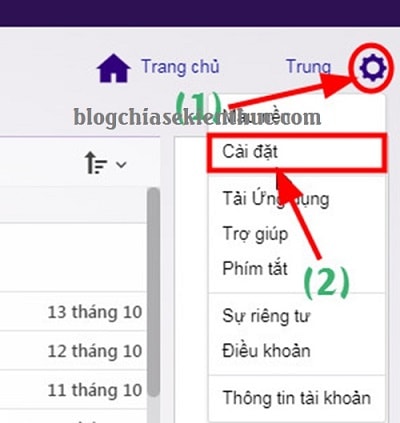
+ Bước 2: Sau đó bạn chọn Tab Tài khoản => click chọn địa chỉ Yahoo hiện tại của bạn.
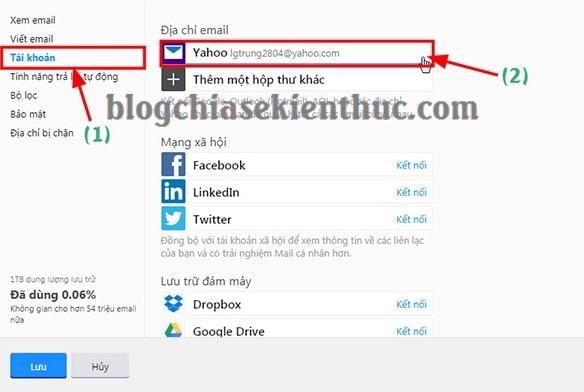
+ Bước 3: Tại đây, bạn chọn nhập tài khoản Gmail của mình vào, và chọn 1 trong 2 phương án là:
- Lưu và chuyển tiếp.
- Lưu, chuyển tiếp và đánh dấu đã đọc.
=> Rồi bạn click vào nút Xác minh, sau đó chọn Lưu để áp dụng cài đặt.
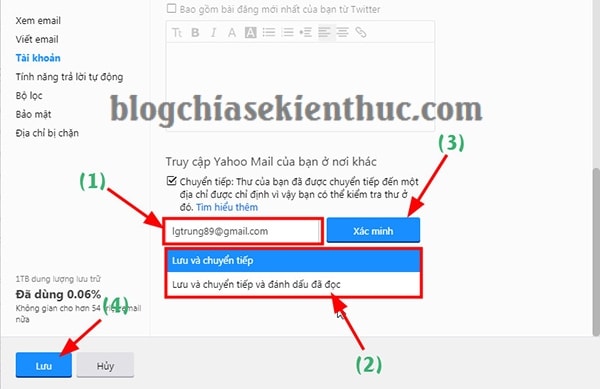
+ Bước 4: Bạn mở hòm thư Gmail mình vừa tạo chuyển tiếp => bạn mở thư mà Yahoo vừa gửi ra.
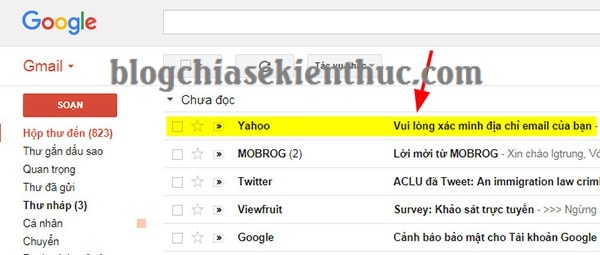
Sau đó bạn bấm vào nút nhấn vào đây để xác nhận.
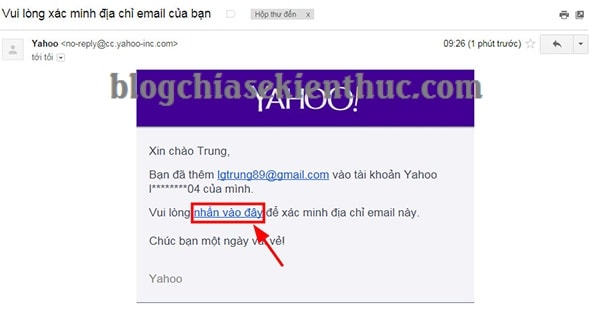
+ Bước 5: Tiếp đó, bạn truy cập vào lại địa chỉ Yahoo của mình….
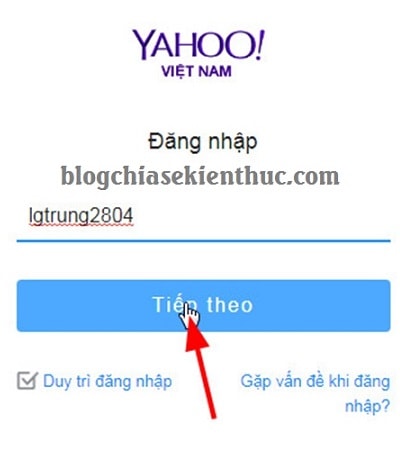
…và nhập mật khẩu đăng nhập tài khoản Yahoo.
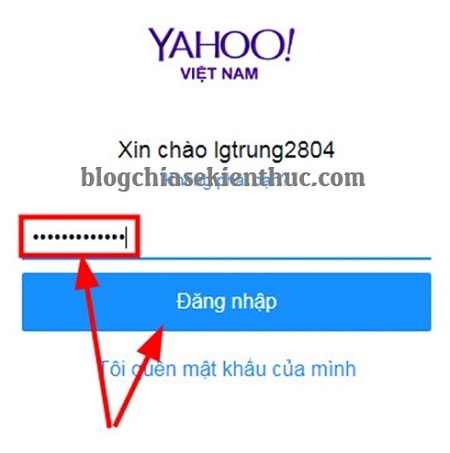
+ Bước 6: Cuối cùng, bạn click vào Xác nhận để hoàn tất việc tạo chuyển tiếp Email tự động.
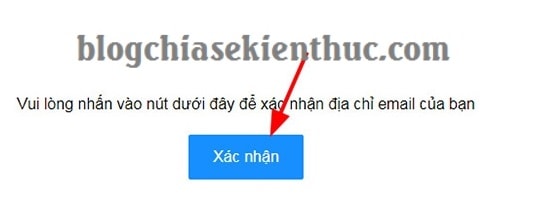
Xuất hiện một thông báo thành công như hình bên dưới.
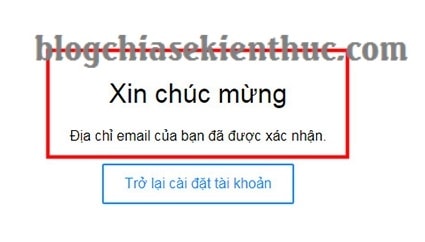
#2. Cách cài đặt chuyển tiếp tự động Gmail sang Yahoo mail
+ Bước 1: Bạn đăng nhập vào đường link này: https://mail.google.com để đăng nhập hòm thư điện tử Gmail của mình trên trình duyệt web.
Sau đó bạn click vào biểu tượng bánh răng => và chọn Cài đặt.
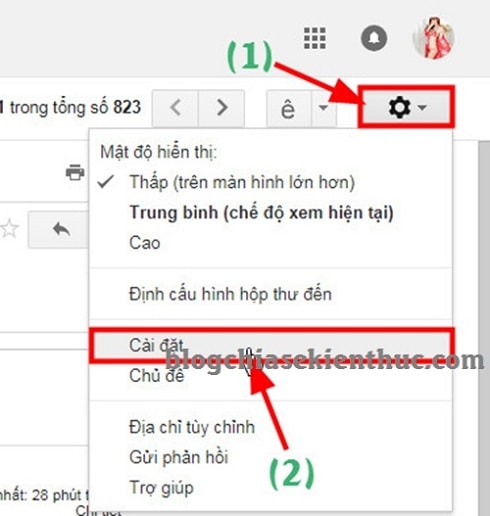
+ Bước 2: Tại tuỳ chọn Cài đặt bạn click chọn tab Chuyển tiến và POP/MAP => sau đó click chuột vào Thêm địa chỉ chuyển tiếp như hình bên dưới.
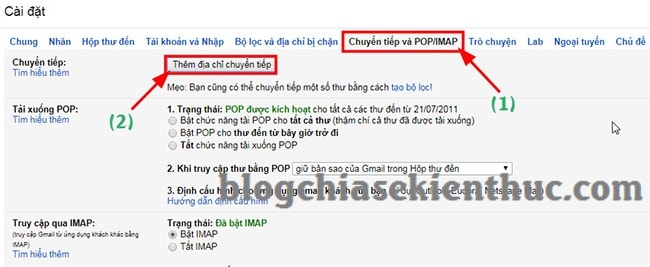
+ Bước 3: Tại hộp thoại Thêm địa chỉ chuyển tiếp, bạn hãy nhập Email mình chọn chuyển vào => sau đó click vào Tiếp theo.
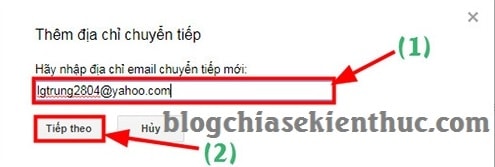
Nhấn vào Tiếp tục để cài đặt.
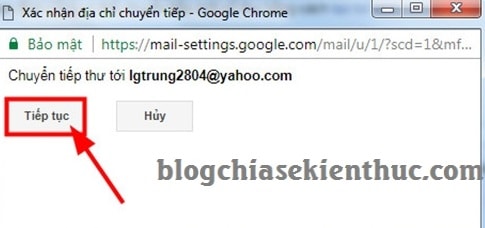
Sau đó bạn click OK để Google gửi xác nhận tới Email.

+ Bước 4: Sau đó bạn truy cập vào địa chỉ hòm thư Yahoo Mail của mình và mở thư yêu cầu Xác nhận của Gmail lên.
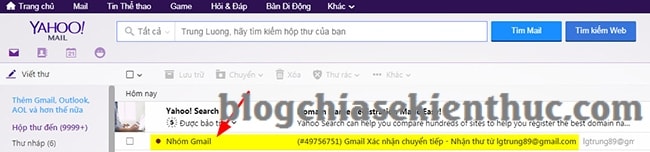
Bạn click vào đường link mà nhóm Gmail gửi tới để xác nhận.
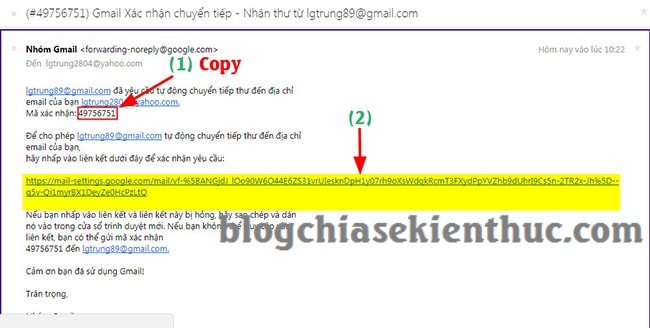
+ Bước 5: Tiếp theo bạn click Xác nhận và tiếp tục phần cài đặt.
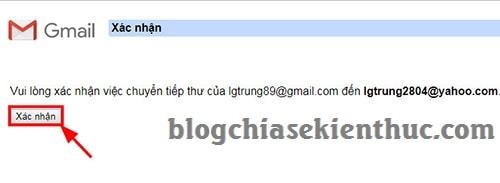
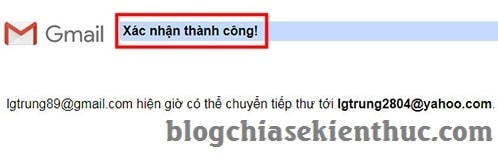
+ Bước 6: Cuối cùng, bạn quay trở về phần cài đặt, tại tab Chuyển tiếp và POP/MAP.
Tại đây bạn tích chọn Email Yahoo chuyển tiếp và nhấn Lưu thay đổi để hoàn tất cài đặt.
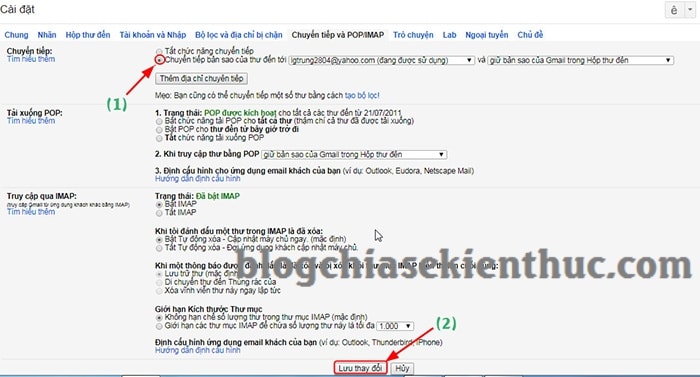
#3. Lời kết
OK, như vậy là từ nay bạn đã có thể duyệt mọi Email Yahoo, hay Gmail trên một tài khoản Email duy nhất rồi nhé.
Việc này sẽ giúp chúng ta tiết kiệm thời gian, và quan trọng là bạn luôn theo dõi được mọi Email của mình mà không bỏ sót bất kỳ thông tin nào trong công việc cũng như cuộc sống của bạn rồi.
Đến đây thì bài viết hướng dẫn cách thiết lập để chuyển tiếp tự động từ Email Yahoo sang Gmail và ngược lại của mình cũng xin được tạm dừng rồi. Mọi thắc mắc có liên quan các bạn cứ comment, mình sẽ trả lời.
Cảm ơn các bạn đã theo dõi. Chúc các bạn thành công !
CTV: Lương Trung – Blogchiasekienthuc.com
















